ゲームを支配するためにコントローラーに最適な設定はこれだ
フォートナイトのコントローラー設定でPCプレイヤーをも打ち負かす
 画像出典:エピック?ゲームズ
画像出典:エピック?ゲームズ
Fortniteを再ダウンロードしたばかり、または基本的なデフォルト設定でしばらくプレイしている? これらの設定調整でゲームをレベルアップさせ、ビクトリーロイヤルを獲得するチャンスを増やしましょう!
この記事を読むだけで、フォートナイトのゲームをレベルアップできると言ったらどうだろう? いいことずくめでしょう? コントローラーの設定を微調整するだけだ。 慣れるまで少し時間をかければ、すぐに壮大な勝利を積み重ねることができるだろう!
ここで重要なのは、これらの設定調整は単なる目安であり、必須条件ではないということだ。 最終的には、あなたが最も快適に感じる方法でコントローラーを操作する必要があります。
フォートナイト コントローラーユーザーに最適な設定
グラフィック設定
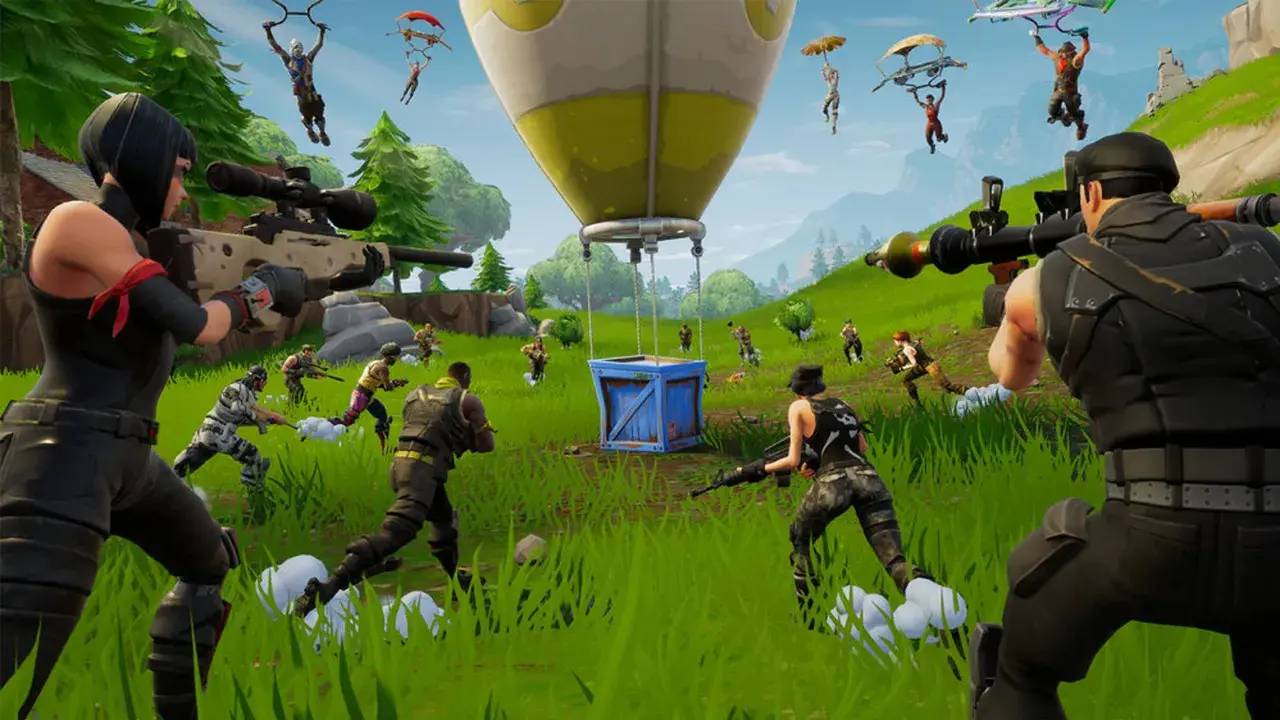 画像出典:Epic Games
画像出典:Epic Games
最初に、設定メニューの一番左にあるグラフィック設定を見ていこう。 ゲームプレイのスムーズさ、スムーズさに大きく影響する。 また、いくつかのオプションが欠けていることに気づいても、ストレスはない。 グラフィック設定はPCとコンソールで異なることがあり、それはまったく普通のことなのだ。
グラフィックオプション
- 輝度:99%
- インターフェイスのコントラスト: 1倍
- カラーブラインドモード オフ
- 色覚異常の程度: (任意)
グラフィック品質
- 品質自動設定 自動設定
- 品質プリセット:100
- 視聴距離:遠く
- 影 オフ
- アンチエイリアス: オフ
- テクスチャ 低い
- 効果 低い
- 後処理: 低い
高度なグラフィックスオプション
- VSync: オフ
- モーションブラー:オフ
- フレームレートを表示します: オン
- DirectXのバージョン DirectX 11
- マルチスレッドレンダリングを許可する: オン
- GPUクラッシュデバッグを使用する: オフ
ゲーム設定
 画像出典:Epic Games
画像出典:Epic Games
さて、グラフィックを理解したところで、いよいよ本題のゲーム設定に入りましょう。 注意:これらの提案は我々の経験とフォートナイトのプロが使っているものからきています。 しかし、あなたにも個人的な好みがあるかもしれないので、理想的なセットアップができるまで様々なオプションを試してみることをお勧めする。
ムーブメント
- スプリント切り替え: オフ
- デフォルトでスプリント: オン
- スプリントはリロードをキャンセルする: オフ
- ドアを自動的に開ける オン
バトル
- 武器を下にしてスイッチ: オン
- 照準トグル: オフ
- 照準中にハザードをマークする: オン
- オートピックアップ オフ
- 商品を右側に並べ替える: オン
建物
- 建物の選択をリセットします: オン
- ターボ建設: オン
- リリース時の編集を確認します: オン
チュートリアル
- コンテクストのヒント オフ
追加ゲームオプション
- リバースルック オフ
- 空中でコントロールを反転させる: オフ
- クリエイティブモードのターボクリア オン
- Nvidiaハイライト: オン
- アンビエントライト オン
- プレスして検索/対話:オン
フォートナイト ベストなコントローラー設定
さて、コントローラーを使う人に最適なゲーム内設定をチェックしたところで、次はコントローラー設定そのものにも重要な調整を加えよう。 ここが、コントローラープレイヤーとしての島での走りを左右するところだ。 高感度が好きなプレーヤーも嫌いなプレーヤーも、両方のための設定を加えたので、上から下まですべてチェックしてほしい。 すべての人に最適な設定があるはずだ。
コントローラーのゲーム内設定
 画像出典:Epic Games
画像出典:Epic Games
ステアリング
- コントローラーによる自動走行 オン
- インスタントビルド(ビルダープロ): オフ
- 加工保持時間:0.100秒
- スライドの保持時間 0.098秒
- カメラリセット軸 ピッチ軸
- カメラリセット時間:0.100秒
- 振動 オフ
感度
- ルック感度:高度な設定を有効にすると自動的に発揮される
- ターゲット感度(ターゲットサイト):高度な設定が有効な場合に自動的に表示されます。
- 感度倍率(ビルドモード): 1.6倍(高感度)/0.9倍(低感度)
- 感度(編集)倍率: 1.6倍(高感度)/ 0.9倍(低感度)
- 高度な設定 オン
フォートナイトをプレイする上で重要な要素の一つである感度を微調整できるため、これらは最も重要な設定の一つです。
詳細 - ルック感度
- 水平ルックスピード:61%(高感度)/ 25%(低感度)
- 垂直スイープ速度:61%(高感度)/ 25%(低感度)
- 旋回時の水平スラスト:0%
- 旋回時の垂直方向の推力:0%
- 旋回推力ディレイ 0.00秒
- ビルドブースト オフ
詳細 - 照準感度
- 水平方向の視線速度(スコープ) 12%(通常の感度)
- 縦方向のルックスピード(スコープ) 12%(通常の感度)
- 旋回中の水平スラスト(スコープ) 0%
- 旋回時の垂直ブースト(スコープ): 0%
- スピン?スラスト?ディレイ(スコープ): 0.00秒
アドバンスド 感度
- 見ている間の抵抗:0.00秒
- 見渡し時の入力方法 リニア
- エイムアシスト強度:100%
- 簡単な設定をコピー シンプルコントロールからコピー
- レガシー設定をコピー レガシーからコピー
コントローラー - デッドゾーン
- 左スティック デッドゾーン: 14%
- 右スティックのデッドゾーン: 5%
フット - コントローラー
コントローラーを拡張してフォートナイトをプレイしているのであれば、このページには興味があるはずだ。 そうでない場合はスキップしてください。
- フットコントローラーを許可する: オン
- フットコントローラーのデッドゾーン:1%
- フットコントローラーの最大入力強度:1%
乗り物
- スティックで加速 オン
タンク設定
- カメラ(コントローラー)によるタンクコントロール: オン
コントローラー設定
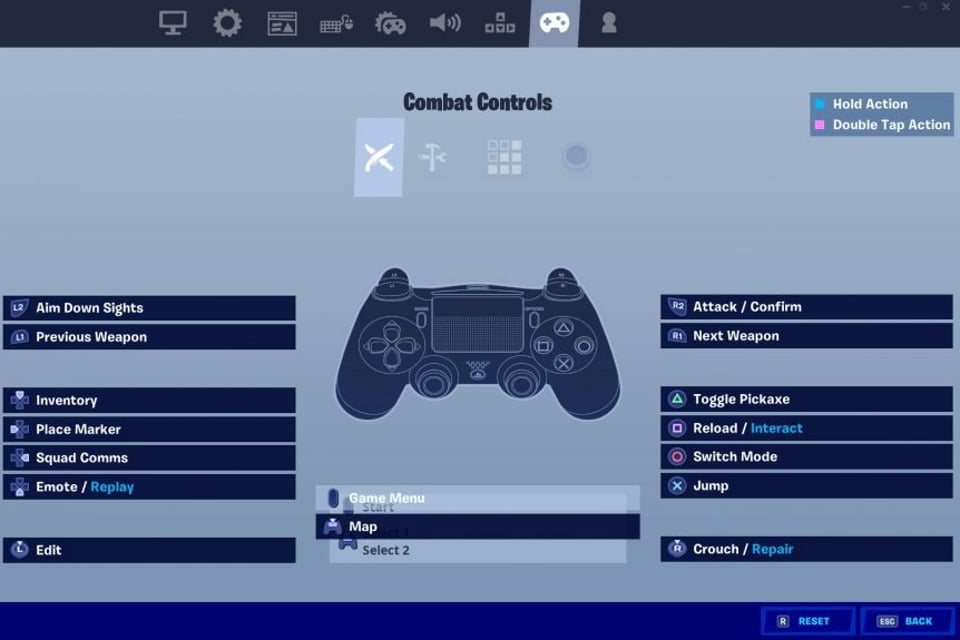 画像出典:Epic Games
画像出典:Epic Games
まず最初に、コントローラーの設定をクリックし、"カスタム "に切り替えます。 これで自分のキー割り当てをマッピングできる。 A/Xでジャンプするのが好きな人もいれば、B/Oが好きな人もいる。 自分にとってしっくりくるものがすべてだ。
次に、バトルコントロールとビルディングコントロールの2つのカテゴリーに分かれている。 名前から何のための設定かわかるだろう。 これらの設定は、画面中央のコントローラーアイコンのすぐ上にあり、微調整することができる。
戦闘コントロール
|
Xbox / PlayStationボタン |
機能 |
|---|---|
|
RT / R2 |
アタック/確認 |
|
RB / R1 |
次の武器 |
|
LT / L2 |
照準ダウン |
|
LB / L1 |
前の武器 |
|
A / X |
ジャンプ |
|
B / O |
モード変更 |
|
X / ? |
リロード / インターアクション(ホールド) |
|
Y / △ |
しゃがみ/スライド(ホールド) |
|
方向パッド(上) |
- |
|
方向パッド(左) |
つるはしオン/オフ |
|
方向パッド(右) |
セットマーカー/チームコミュニケーション(ホールド) |
|
方向パッド (下) |
スプリント/オートスプリント (2回タップ) |
|
L3 (左スティックを押す) |
インベントリ |
|
R3(右スティックを押す) |
修理 |
建物のコントロール
|
Xbox / PlayStationボタン |
機能 |
|---|---|
|
RT / R2 |
ウォールパート(選択/配置) |
|
RB / R1 |
フロアパーツ(選択/配置) |
|
LT / L2 |
階段部分(選択/配置) |
|
LB / L1 |
ルーフパーツ(選択/配置) |
|
A / X |
ジャンプ |
|
B / O |
編集 |
|
X / ? |
モード変更 |
|
Y / △ |
ツルハシ オン / オフ |
|
方向パッド(上) |
インベントリー |
|
方向パッド(左) |
素材/トラップ変更 |
|
方向パッド(右) |
チーム通信 |
|
方向パッド(下) |
エモート/リピート(ホールド) |
|
L3(左スティックを押す) |
トラップ選択/配置/インターアクション(ホールド) |
|
R3(右スティックを押す) |
しゃがむ/固定(押したまま) |
これらはすべて、Xbox、Nintendo Switch、PS5、あるいはPCのコントローラーでフォートナイトをプレイしている人に最適な設定だ。 これらの調整により、以前よりもはるかに簡単に勝利を手にすることができるはずだ。 さあ、何を待っているんだい? トレーニング?マップにアクセスして、すぐに変更を試してみよう!










